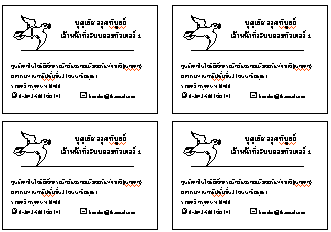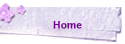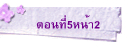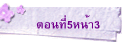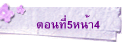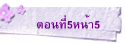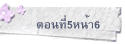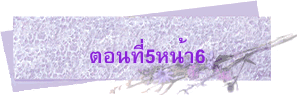
[Home][ผู้จัดทำ][ตอนที่1หน้า1][ตอนที่2หน้า1][ตอนที่3หน้า1][ตอนที่4หน้า1][ตอนที่5หน้า1][ตอนที่6หน้า1][ตอนที่7หน้า1][ตอนที่8หน้า1][ตอนที่9หน้า1][ตอนที่10หน้า1]
t
การสร้างนามบัตร
- เปิดไฟล์เอกสารใหม่ด้วยปุ่ม

- เปิดเครื่องมือ Drawing โดยคลิกที่ปุ่ม

![]()
- คลิกปุ่มเครื่องมือ Text Box
 วาดกรอบสี่เหลี่ยม
1 กรอบ
วาดกรอบสี่เหลี่ยม
1 กรอบ - นำเมาส์ชี้ที่เส้นขอบของกรอบ Text Box แล้วดับเบิ้ลคลิก เพื่อเปิดบัตรรายการ Format Text Box
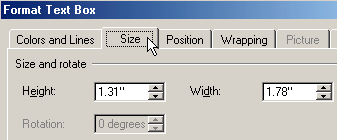
- คลิกเลือกรายการ Size แล้วตั้งค่าความกว้าง (Width) เป็น 3.45 นิ้ว จากนั้นตั้งค่าความสูง (Height) เป็น 2.4 นิ้ว คลิกปุ่ม OK
- วาด Text Box อีกชิ้น ไว้ที่มุมด้านซ้าย จากนั้นนำภาพมาวางด้วยคำสั่ง Insert, Picture… ย่อรูปให้ได้ขนาดที่เหมาะสม

- คลิกที่เส้นขอบของ Text Box
แล้วคลิกปุ่มเครื่องมือ Line Color
 เลือกสีเป็น
No line
เลือกสีเป็น
No line - วาด Text Box อีกชิ้นไว้ที่ริมด้านซ้ายของนามบัตร พิมพ์ชื่อและตำแหน่ง จากนั้นกำหนดสีเส้นขอบของ Text Box เป็น No line
![]()
- ถ้าต้องการจัดตำแหน่ง ให้คลิกที่เส้นขอบของแต่ละ Text Box แล้วย้ายตำแหน่งตามที่ต้องการ
- วาด Text Box อีกชิ้น สำหรับพิมพ์หรือใส่รูปภาพอื่นๆ ที่ต้องการ

- คลิกเลือกเครื่องมือ Select
Objects

- นำเมาส์มาชี้ที่ริมด้านซ้ายบนของ Text Box ที่สร้างไว้ กดปุ่มเมาส์ค้างไว้ แล้วสร้างกรอบเส้นประคลุมนามบัตรที่สร้าง

- เมื่อปล่อยนิ้ว จะปรากฏจุด Handle ที่ Text Box ทุกชิ้น

- คลิกเลือกปุ่มเครื่องมือ Draw แล้วเลือกรายการคำสั่ง Group
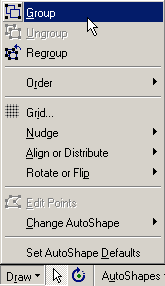

- เลือกเมนูคำสั่ง Edit, Copy แล้วต่อด้วย Edit Paste จะปรากฏนามบัตรชิ้นที่ 2 ทำซ้ำ แล้วจัดตำแหน่งให้เหมาะสม